Всяка минута се хакне нов акаунт във Facebook, ако не искате да бъдете следващата жертва, използвайте проверка в 2 стъпки във вашия акаунт във Facebook.
От банкови сметки до имейл акаунти и от акаунти в социалните медии до вашата история на сърфиране нищо не е скрито от очите на киберпрестъпниците. Стандартното ниво на удостоверяване може да изложи вашето устройство на цифрови атаки и кражба на самоличност, по този начин, за да защитите вашата поверителна информация, която е наложително да използвате двуфакторна автентификация.
Какво се случва, когато активирате потвърждаването в 2 стъпки във вашия акаунт във Facebook?
Настройването на 2FA във вашия акаунт във Facebook предотвратява всеки неоторизиран достъп до него:
- Всеки опит за влизане във вашия акаунт, извършен от неидентифицирано мобилно устройство или компютърна система, ще бъде отхвърлен до и освен ако не бъде въведен специален 6-цифрен код заедно с паролата.
- Освен това, ако някой друг освен титуляра на акаунта се опита да влезе в акаунта, притежателят на акаунта ще получи предупредително съобщение, че е направен опит за влизане.
Ако искате да настроите двуфакторна проверка за вашия акаунт, има два метода, които можете да използвате.
- SMS базирано съобщение за сигурност.
- Специален метод за генериране на код, базиран на приложение. Google Authenticator е едно такова приложение, което можете да използвате в такива сценарии.
Експертите препоръчват използването на Google Authenticator да е по-сигурен метод от SMS базираното съобщение.
Какво е Google Authenticator?
Google Authenticator е специално приложение за мобилна сигурност. Работата му се основава на проверката в 2 стъпки и се използва за проверка на автентичността на потребителя, преди да му предостави достъп до акаунта.
Как да използвате приложение за удостоверяване за двуфакторна автентификация във Facebook?
Сега, когато сте наясно с основната информация за двуфакторната проверка и Google Authenticator. Нека да разгледаме набързо процеса, за да го настроим в мрежата и мобилните телефони.
- Как да активирам двуфакторния режим от мрежата?
- Как да активирате двуфакторния режим от телефона си?
Как да активирате двуфактор от мрежата?
Следвайте тези прости стъпки, за да активирате двуфакторна проверка от уеб:
1. За да започнете с Влезте във вашия акаунт във Facebook.
2. Щракнете върху бутона Настройки в горния десен ъгъл на вашата Facebook страница.
3. Сега кликнете върху „Настройки и влизане“ раздел.
4. От показания прозорец изберете секцията Двуфакторно удостоверяване и щракнете върху бутона Редактиране.
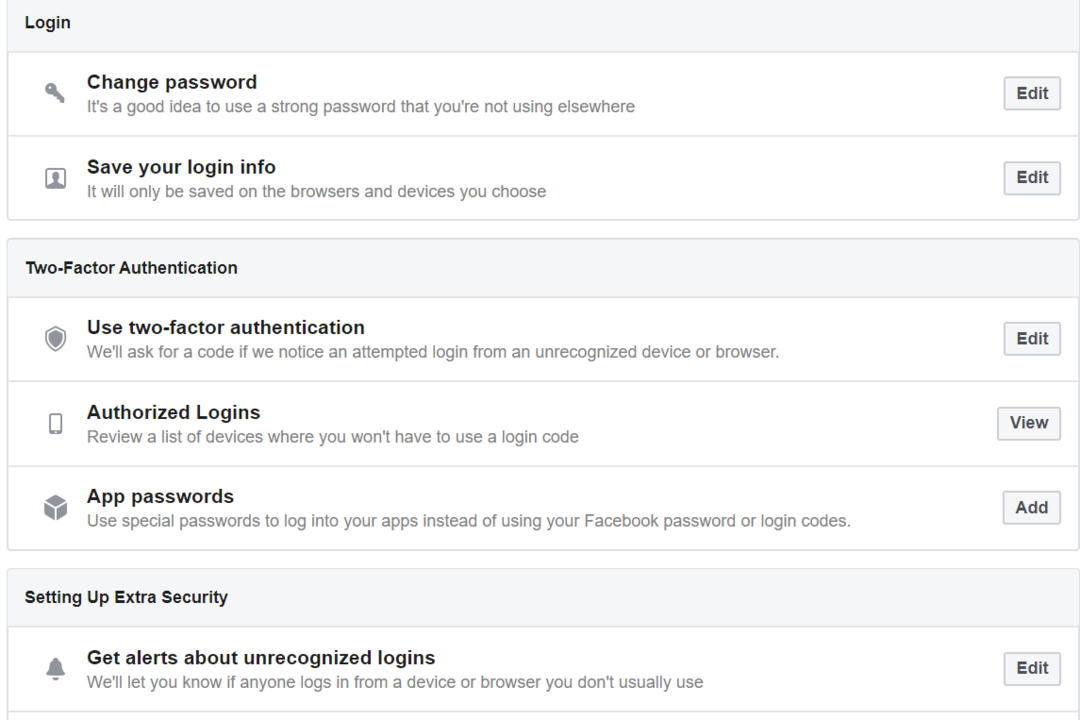
5. Тук можете да избирате от текстовото съобщение или приложението за удостоверяване.
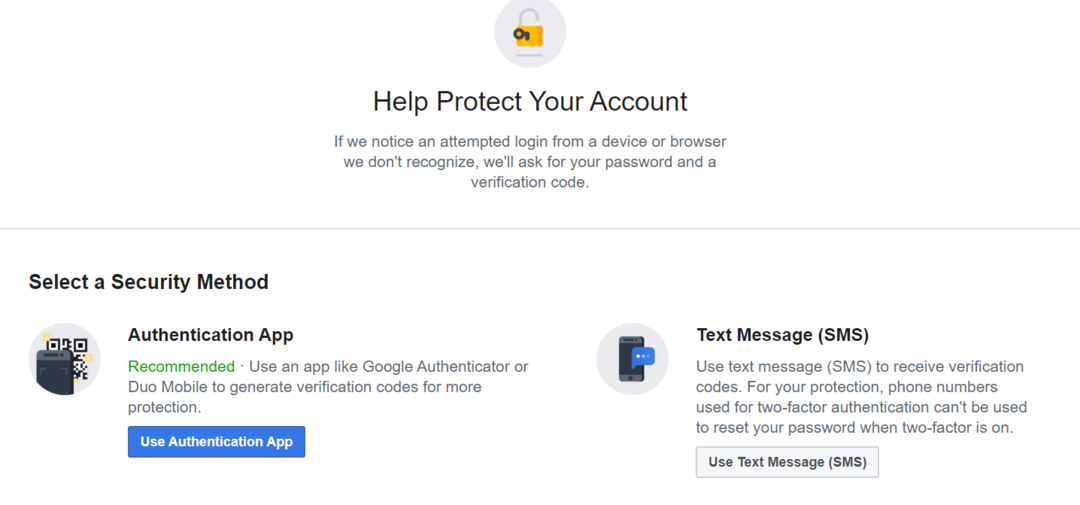
6. За да изберете опцията за SMS код, щракнете върху Използване на текстово съобщение, изберете вашия телефонен номер и след това въведете кода за потвърждение, изпратен на вашия номер.
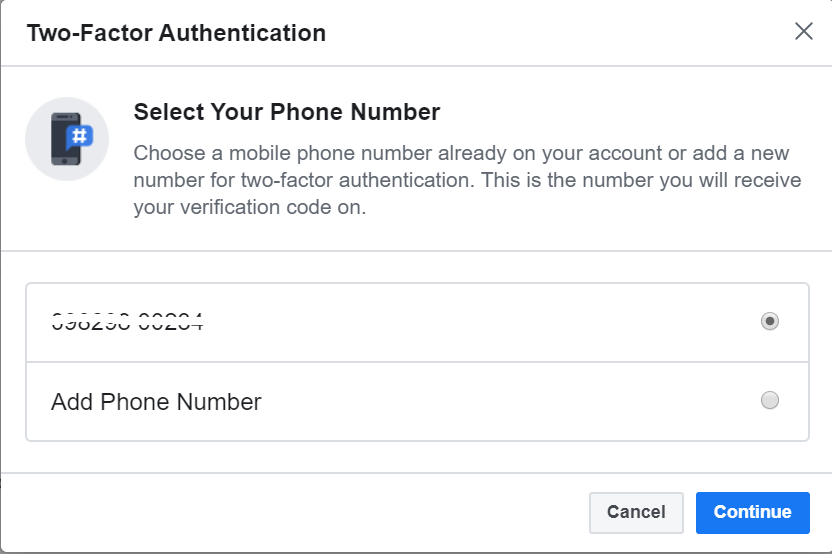
7. Като алтернатива можете да изберете да използвате приложението за удостоверяване.
8. Нов прозорец ще се появи на екрана ви с QR код, показан на него. Тук можете или да сканирате QR кода, или да въведете кода във вашето приложение за удостоверяване на Google.
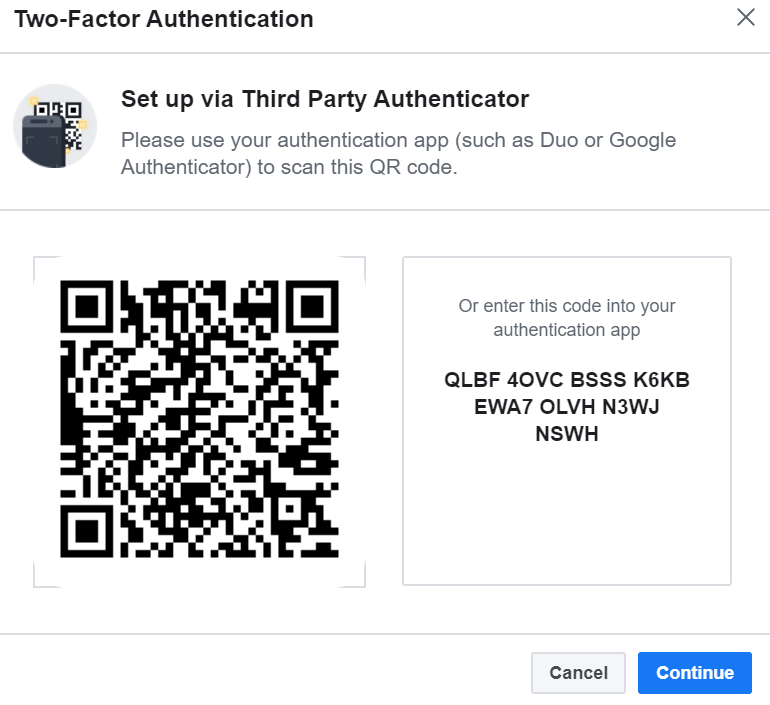
9. Следвайки посочените по-горе стъпки, ще активирате и активирате двуфактор от мрежата. След като направите това, ще трябва да въвеждате уникален код всеки път, когато се опитате да влезете в акаунта си от неоторизирано устройство.
Прочетете още: Как да размахвате във Facebook (приложение Facebook и Facebook Messenger)
Как да активирате двуфакторния режим от телефона си?
Следвайте нашето ръководство стъпка по стъпка, за да активирате и активирате двуфакторна автентификация във вашия акаунт във Facebook от вашето мобилно устройство:
1. Влезте в акаунта си във Facebook от мобилното си устройство.
2. От най-дясната страна на лентата за навигация отворете раздела Меню.
3. В следващата стъпка отворете опцията Настройки и поверителност.
4. Сега изберете бутона Настройки.
5. От менюто Настройки изберете опцията Сигурност и вход.
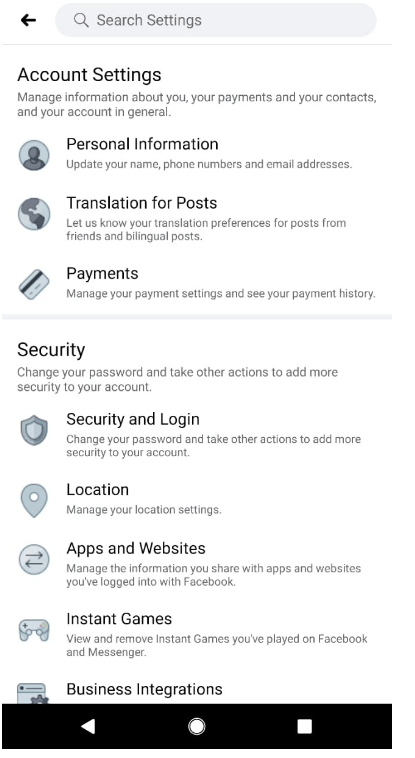
6. Сега кликнете върху раздела Двуфакторно удостоверяване.
7. От тук можете да изберете да използвате текстовото съобщение или приложението за удостоверяване.
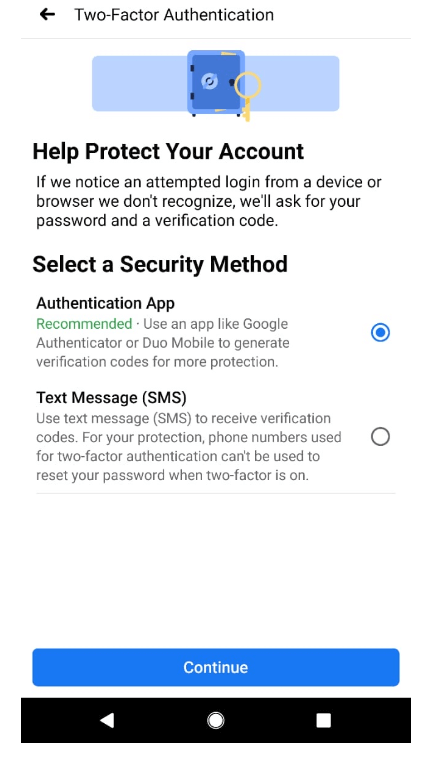
8. Ако изберете опцията Текстово съобщение, на регистрирания ви мобилен номер ще бъде изпратен уникален код, за да потвърдите вашата самоличност.
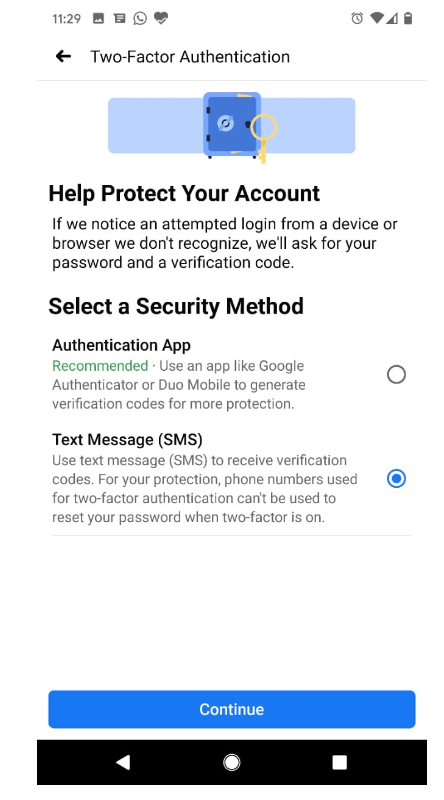
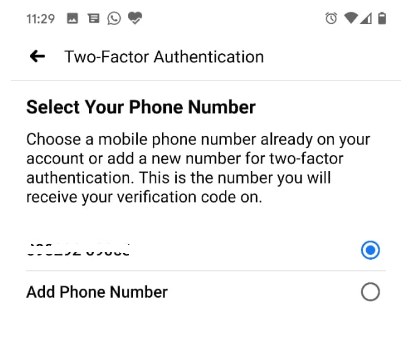
9. Като алтернатива можете да изберете да използвате приложението за удостоверяване. Тук ще ви бъде предоставен QR код. Сканирайте QR кода, за да потвърдите самоличността си, ако не можете да го направите, можете ръчно да въведете секретния код, за да потвърдите самоличността си.
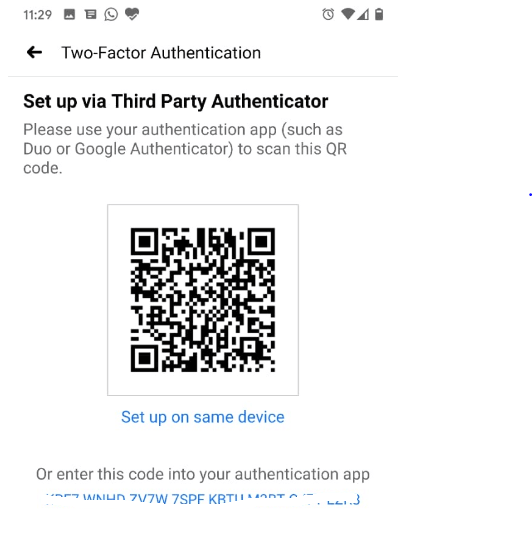
При успешно завършване на гореспоменатите стъпки ще видите съобщение за потвърждение, че двуфакторната автентификация е активирана успешно във вашия акаунт във Facebook.
Прочетете още: Как да използвате множество акаунти във Facebook на смартфони с Android
Заключителни думи
Надяваме се, че нашият блог ви е дал достатъчно представа за важността на двуфакторното удостоверяване и как да настроите Google Authenticator за генериране на кода за сигурност.
Следвайте стъпките, посочени по-горе, за да защитите акаунта си във Facebook от неоторизиран достъп.